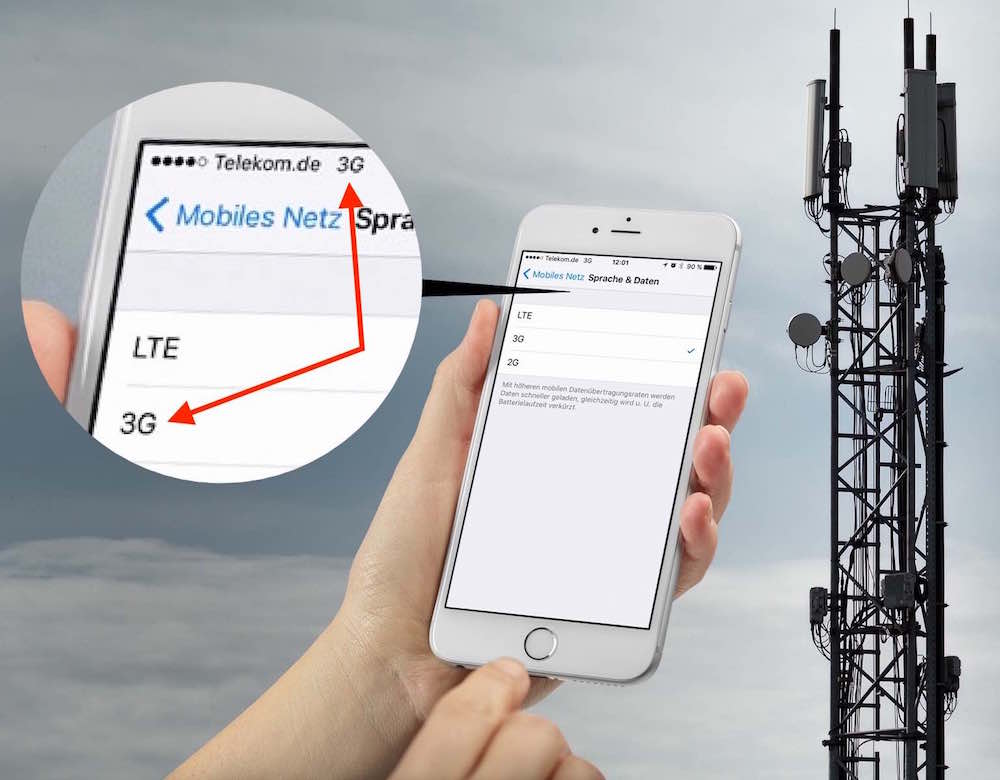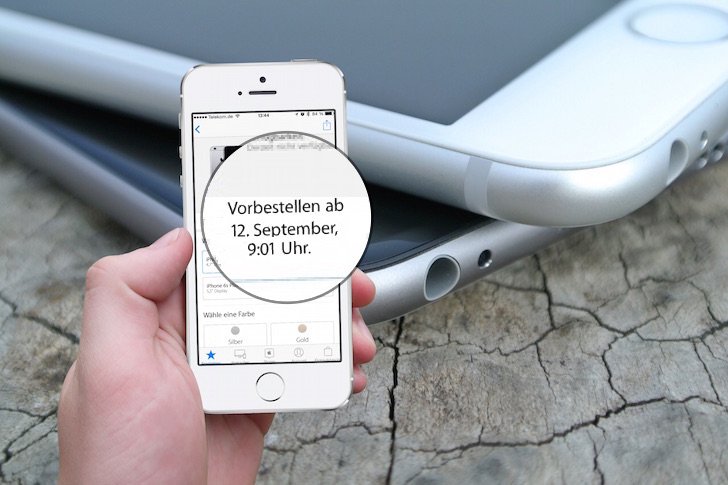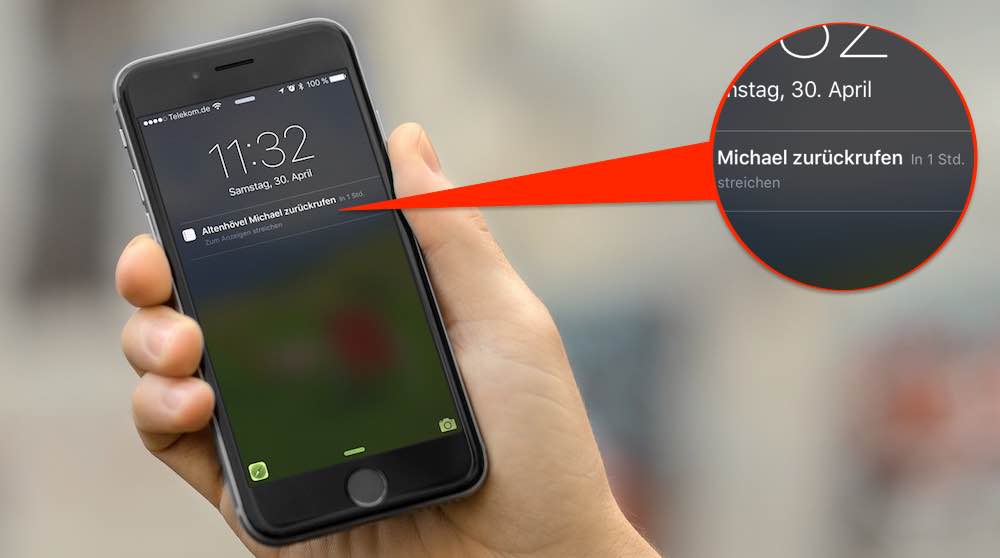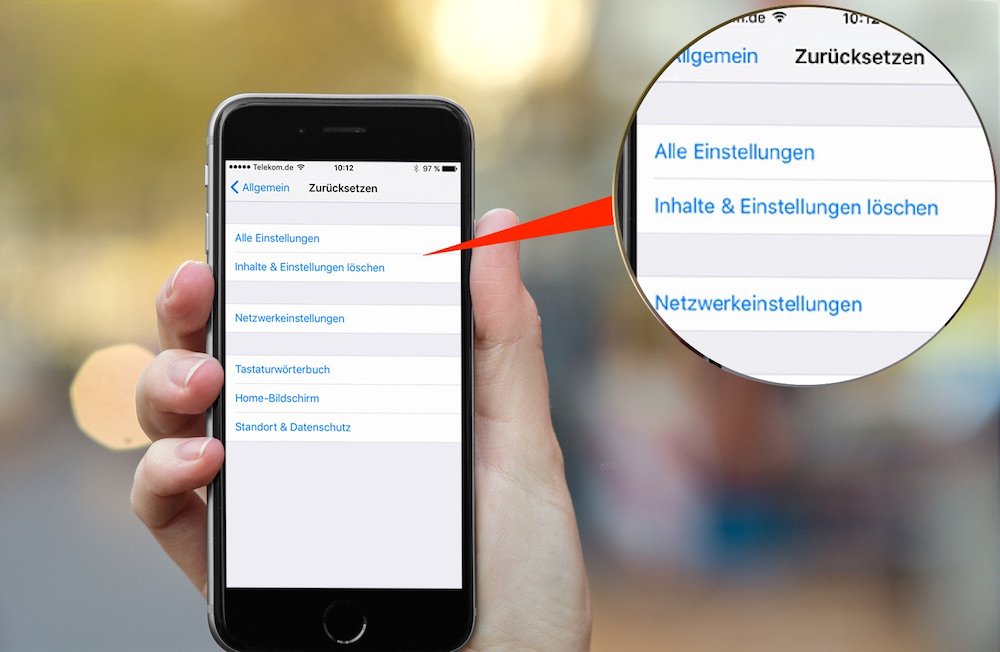
Problem:
Ihr iPhone verbindet sich nicht mehr mit dem eigenen WLAN bzw. mit dem in der Firma oder mit denen in anderen Netzwerken, mit denen es zuvor noch verbunden war.
Lösung:
Sie müssen die Netzwerkeinstellungen an Ihrem iPhone zurückzusetzen. Dabei werden gespeicherte WLAN-Passwörter, bevorzugte Netzwerke und VPN-Einstellungen gelöscht:
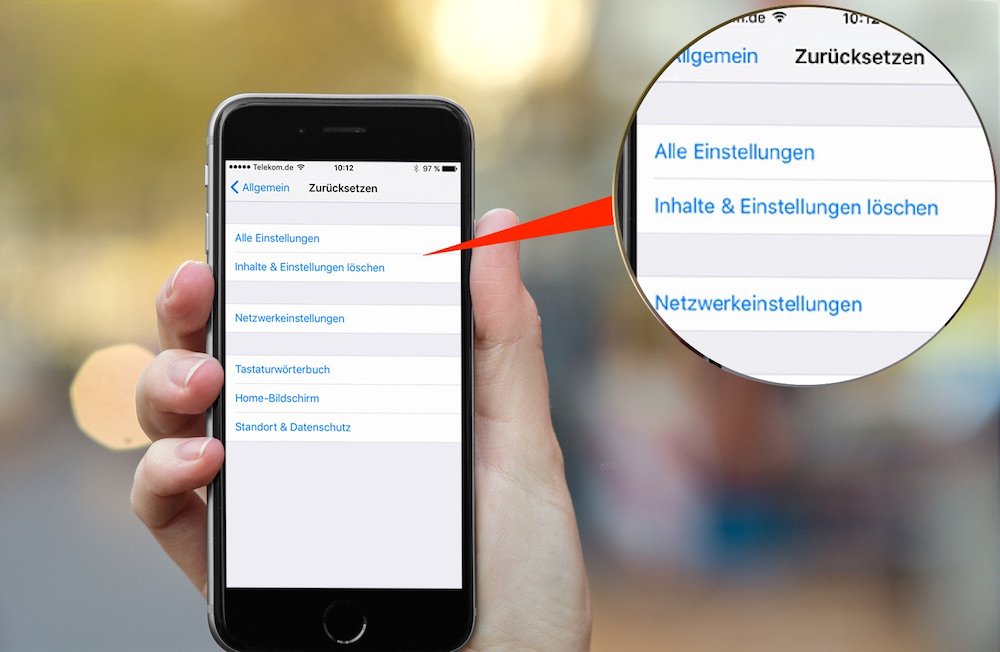
[cwa id=’tarife’]
WLAN-Router-Kennwort bereithalten
Halten Sie das Kennwort zu Ihrem WLAN-Router bereit, weil Sie es gleich wieder an Ihrem iPhone eingeben müssen. Sie finden es beispielsweise in der Benutzeroberfläche einer Fritz!Box (im Browser fritz.box eingeben) unter “WLAN” -> “Sicherheit” neben “WLAN-Netzwerkschlüssel”:
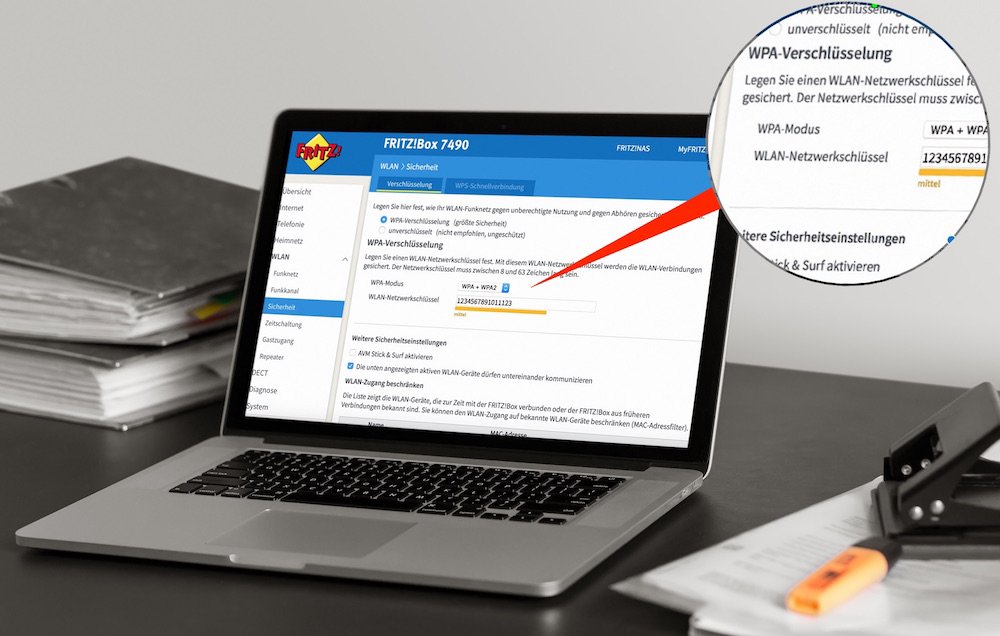
Netzwerkeinstellungen am iPhone zurücksetzen
Um die Netzwerkeinstellungen zurückzusetzen, gehen Sie wie folgt vor:
Starten Sie die App “Einstellungen”, und tippen Sie auf “Allgemein” -> “Zurücksetzen” -> “Netzwerkeinstellungen”. Geben Sie den Sperrcode für Ihr iPhone ein. HINWEIS: Das ist nicht das Kennwort zu Ihrer Apple-ID oder zum WLAN-Router, sondern das Gerätekennwort, das Sie an Ihrem iPhone in der App “Einstellungen” unter “Touch ID & Code” definiert haben (siehe auch hier).
Sie sehen nun einen Hinweis, dass die Netzwerkeinstellungen durch diese Aktion auf die Werkseinstellungen zurückgesetzt werden. Alle anderen Einstellungen bleiben von dieser Maßnahme unberührt:
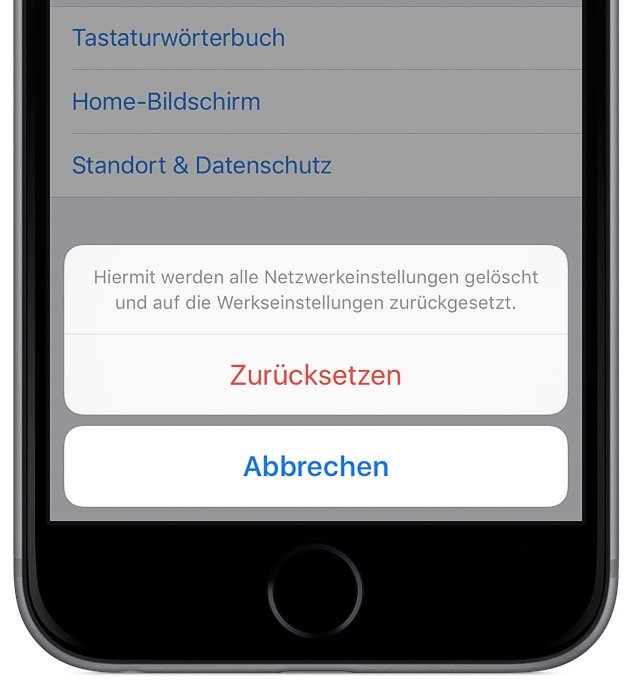
Bestätigen Sie ihre Auswahl durch Antippen von “Zurücksetzen”.
[maxbutton id=”26″]
Verwendete Hardware und Software für diesen Beitrag
- iPhone 6s
- Betriebssystem iOS 9.2